清谷歌缓存Cookie:提升浏览器速度与隐私保护全攻略
目录导读
- 什么是浏览器缓存与Cookie
- 为什么要清理谷歌浏览器缓存和Cookie
- 如何清理谷歌浏览器缓存和Cookie
- 清理缓存与Cookie的注意事项
- 常见问题解答
- 总结与最佳实践
什么是浏览器缓存与Cookie
浏览器缓存和Cookie是谷歌浏览器在浏览网页时存储的两种重要数据,它们有着不同的功能和用途。
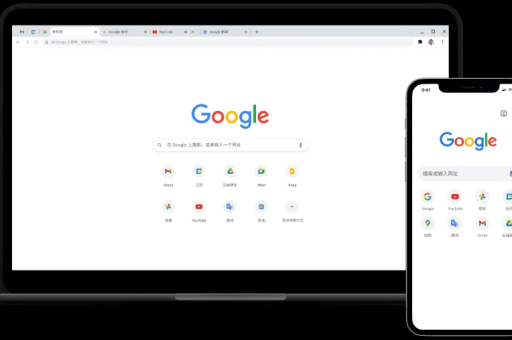
浏览器缓存(Cache)是谷歌浏览器临时存储在您计算机上的网页资源副本,包括图像、脚本、CSS文件等,当您再次访问同一网站时,浏览器可以直接从本地加载这些资源,而不必重新从互联网下载,从而显著提高页面加载速度,减少数据使用量,并降低服务器负载。
Cookie是网站创建的小型文本文件,存储在您的设备上,用于记录您的浏览活动和偏好设置,Cookie可分为多种类型:会话Cookie(临时性,关闭浏览器即删除)、持久Cookie(有设定的过期时间)、第一方Cookie(由您访问的网站直接创建)和第三方Cookie(由您访问网站上的其他域创建)。
为什么要清理谷歌浏览器缓存和Cookie
定期清理谷歌浏览器缓存和Cookie有多方面好处,主要包括:
提升浏览器性能:随着时间的推移,缓存文件会不断积累并占用大量磁盘空间,可能导致谷歌浏览器运行变慢,清理缓存可以释放存储空间,提高浏览器响应速度。
解决网站显示问题:过时或损坏的缓存文件可能导致网页加载不正确、显示过时内容或功能异常,清理缓存可以强制浏览器下载网站的最新资源,解决许多显示问题。
保护隐私安全:Cookie中存储了大量个人浏览信息,包括登录状态、网站偏好、搜索历史等,清理Cookie可以防止他人查看您的浏览历史,减少被跟踪的风险,特别是在公共或共享设备上尤为重要。
解决登录问题:某些网站登录问题,如无法保持登录状态或频繁登出,可以通过清理相关Cookie来解决。
如何清理谷歌浏览器缓存和Cookie
清理谷歌浏览器下载后的缓存和Cookie是一个简单过程,以下是详细步骤:
基本清理方法
- 打开谷歌浏览器,点击右上角的三个点图标(更多工具)
- 选择"更多工具",然后点击"清除浏览数据"
- 在弹出的窗口中,选择"时间范围",要彻底清理,建议选择"时间范围"为"所有时间"
- 勾选"Cookie及其他网站数据"和"缓存的图片和文件"
- 点击"清除数据"按钮,等待过程完成
高级清理方法
对于更精细的控制,谷歌浏览器还提供了按站点清理的选项:
- 点击浏览器右上角的三个点,选择"设置"
- 在左侧菜单中选择"隐私和安全",然后点击"Cookie及其他网站数据"
- 点击"查看所有网站数据和权限",可以查看各个网站存储的数据量
- 您可以搜索特定网站,并单独删除其Cookie和缓存,或阻止特定网站存储Cookie
使用快捷键快速清理
使用快捷键Ctrl+Shift+Delete(Windows/Linux)或Command+Shift+Delete(Mac)可以直接打开"清除浏览数据"窗口,节省操作时间。
设置自动清理
如果您希望谷歌浏览器自动清理缓存和Cookie,可以进行以下设置:
- 进入"设置" > "隐私和安全"
- 选择"Cookie及其他网站数据"
- 开启"关闭所有窗口时清除Cookie及网站数据"
或者,您可以安装可靠的浏览器清理扩展程序,设置定期自动清理计划。
清理缓存与Cookie的注意事项
虽然清理缓存和Cookie有益处,但也需要注意以下事项:
会退出登录状态:清理Cookie后,您将从大多数网站上登出,需要重新输入用户名和密码,请确保您记得重要网站的登录凭证。
丢失网站偏好:网站的个人化设置(如语言偏好、主题选择等)将重置为默认状态。
暂时降低浏览速度:首次重新访问网站时,由于缓存为空,页面加载速度可能会暂时变慢,但随着缓存重新积累,速度会恢复正常。
选择性清理建议:如果您不想清理所有网站的Cookie,可以选择只清理特定时间段的缓存,或使用按站点清理功能保留重要网站的登录状态。
常见问题解答
问:清理缓存和Cookie会删除我的书签和保存的密码吗? 答:不会,清理缓存和Cookie不会影响书签、保存的密码、下载历史或浏览器扩展,这些数据属于不同类型,需要单独选择才会被删除。
问:我应该多久清理一次缓存和Cookie? 答:这取决于您的使用习惯,一般用户建议每1-2个月清理一次,如果您经常访问大量不同网站或特别关注隐私保护,可以更频繁地清理,遇到浏览器变慢或网站显示问题时,也可随时清理。
问:清理Cookie后为什么有些网站仍然"我? 答:某些网站使用其他存储方式,如LocalStorage或SessionStorage,这些不会被常规Cookie清理移除,要完全清除,需要在"清除浏览数据"中选择"高级"选项卡,并勾选所有选项。
问:有没有方法只清理缓存而不清理Cookie? 答:可以,在清除浏览数据时,只勾选"缓存的图片和文件",而不勾选"Cookie及其他网站数据",这样就能只清理缓存而保留所有Cookie。
问:清理缓存和Cookie能解决所有浏览器问题吗? 答:虽然能解决许多常见问题,但并非万能,如果清理后问题仍然存在,可能需要尝试其他故障排除方法,如禁用扩展程序、重置浏览器设置或重新安装谷歌浏览器下载。
问:如何查看哪些网站存储了最多的缓存和Cookie? 答:在谷歌浏览器中,进入"设置" > "隐私和安全" > "Cookie及其他网站数据" > "查看所有网站数据和权限",您可以按数据量排序查看哪些网站存储了最多数据。
总结与最佳实践
定期清理谷歌浏览器缓存和Cookie是维护浏览器健康、保护在线隐私和提高浏览体验的重要习惯,通过掌握正确的清理方法和时机,您可以在享受浏览速度优势和个性化体验的同时,最大限度地保护自己的隐私安全。
最佳实践包括:设定定期清理提醒,了解选择性清理的方法,在公共设备上浏览后立即清理,以及根据实际需求调整清理频率,也要注意平衡清理频率与使用便利性,避免过度清理导致频繁重新登录的麻烦。
无论您是普通用户还是技术爱好者,掌握清理缓存和Cookie的技巧都能让您的google浏览体验更加流畅安全,如果您尚未尝试过清理浏览器数据,现在就是最佳时机,打开您的谷歌浏览器,给浏览器来一次"春季大扫除"吧!






